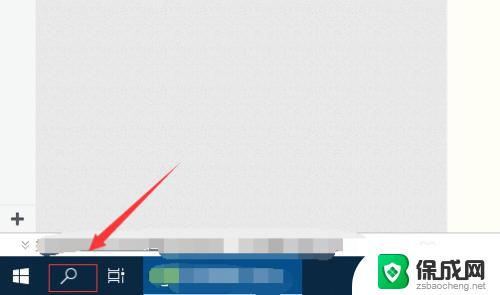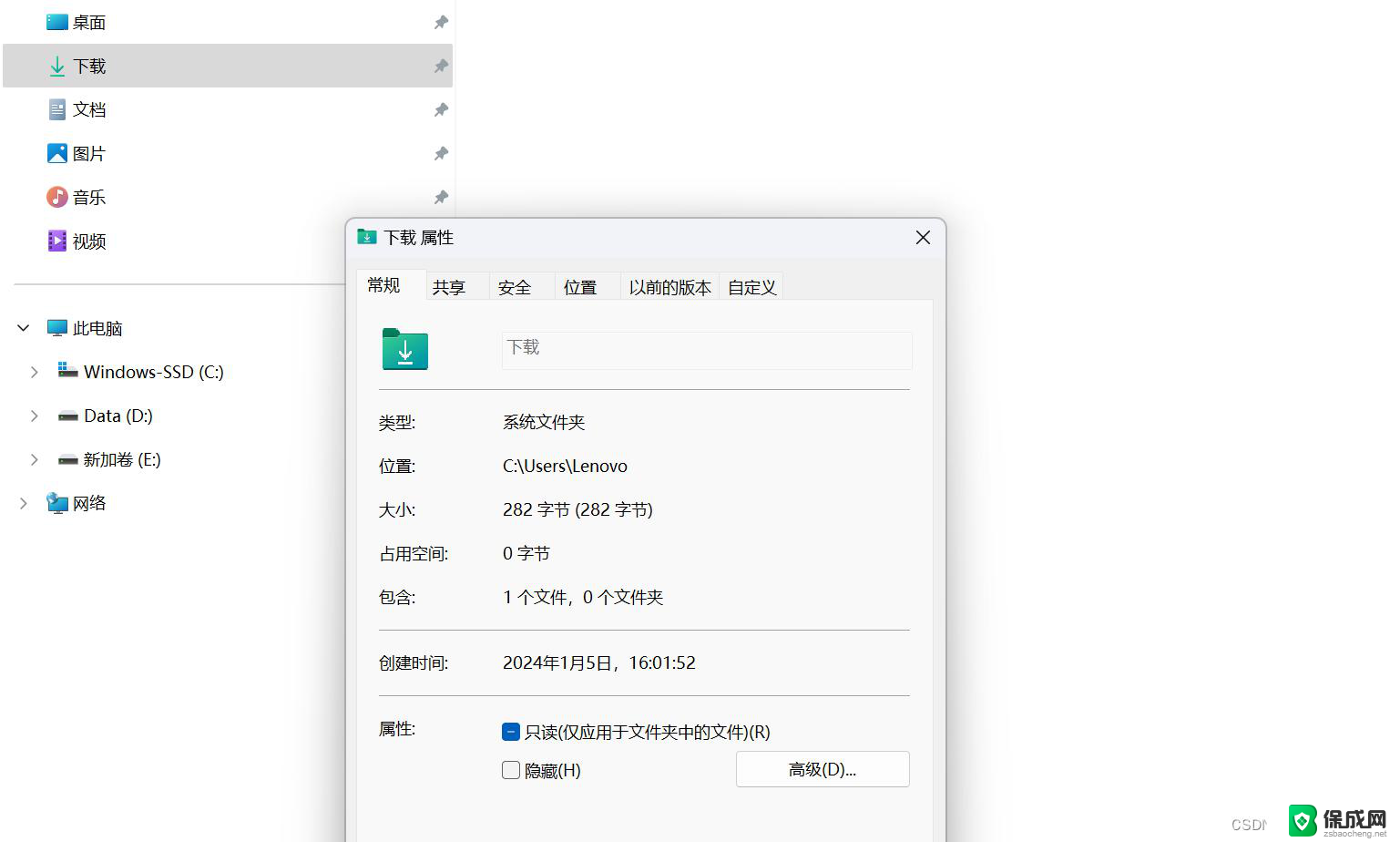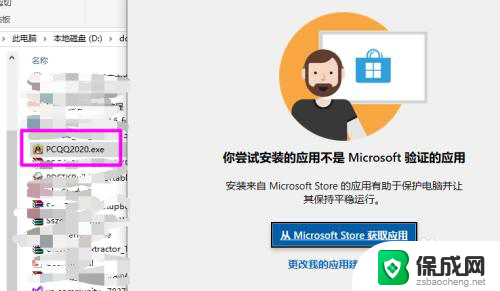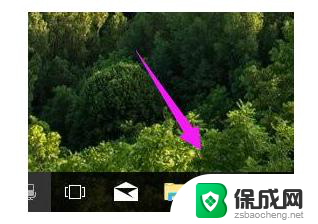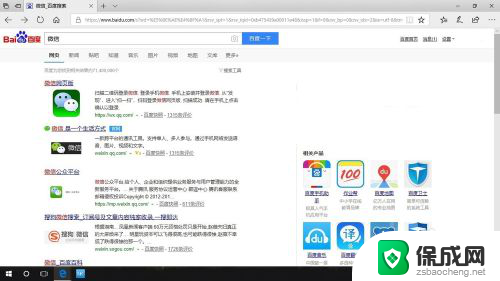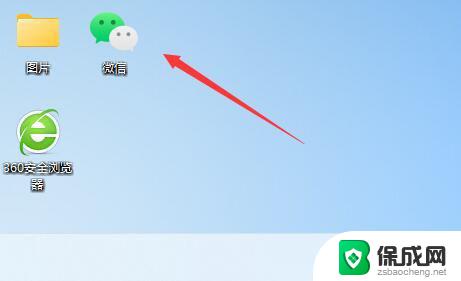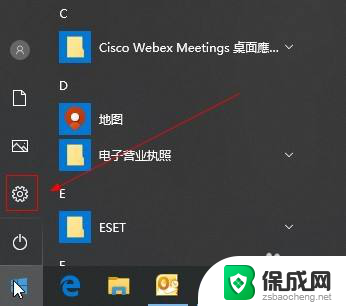win10应用商店微信 Win10应用商店微信安装教程
更新时间:2023-09-12 15:47:18作者:jiang
随着移动互联网的普及和发展,社交应用成为了人们生活中不可或缺的一部分,微信作为目前国内最受欢迎的社交应用之一,不仅可以满足人们日常沟通交流的需求,同时也为人们带来了诸多便利。而随着Win10系统的普及,许多用户开始在Win10应用商店中寻找微信的安装方式。如果你也是其中之一,那么请继续阅读本文,我们将为大家提供Win10应用商店微信安装教程。
具体步骤:
1.在电脑桌面的最左下角,点击。然后找到【应用商店】点击进入。

2.加载很快的,进来后在右上角找到搜索的选项,点击。
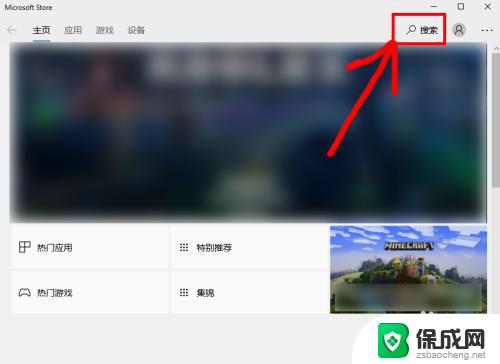
3.输入【微信】,它会弹出相关的应用,点击第一个即可。
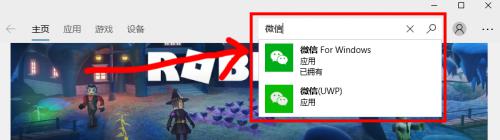
4.进入微信应用的界面,在右上角蓝色的选项。点击【安装】即可。
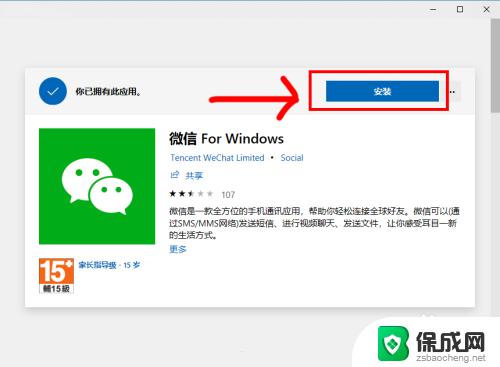
5.安装完成后点击打开,用手机上的微信扫一下二维码即可登陆。
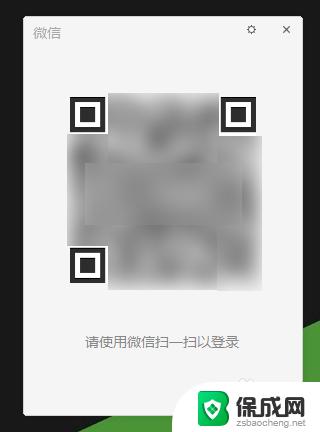
以上就是Win10应用商店微信的全部内容,如果您遇到了同样的问题,请参照小编的方法来处理,希望这能对您有所帮助。